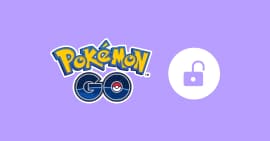Guide rapide pour changer la localisation sur Android
Changer la localisation de son téléphone Android peut s'avérer utile pour diverses raisons, telles que protéger sa vie privée ou accéder à des services restreints par région. Heureusement, il existe des solutions simples et efficaces pour changer la location d'un Android.
Dans cet article, nous allons vous présenter les étapes détaillées pour changer la localisation d'un téléphone Android en utilisant un logiciel dédié. Ces solutions vous permettront de simuler une position géographique différente en toute simplicité, et ce, sans nécessiter de compétences techniques avancées.
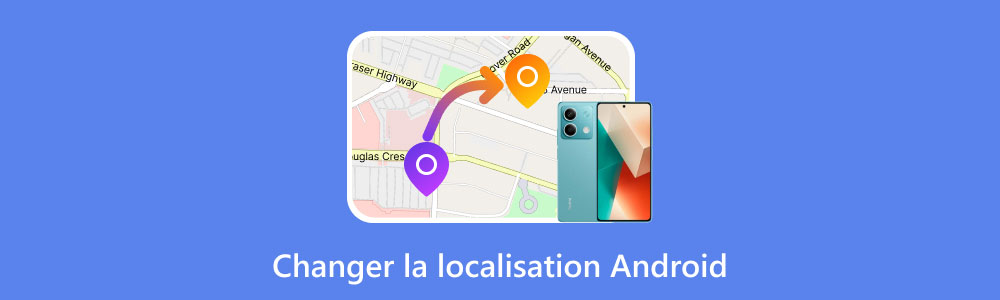
Partie 1. Pourquoi changer la localisation d'un téléphone
Changer la localisation d'un téléphone Android peut offrir plusieurs avantages. Cela permet non seulement de protéger votre vie privée en masquant votre position réelle, mais aussi d'accéder à du contenu ou des services géorestreints qui ne sont disponibles que dans certaines régions.
De plus, cela peut être utile pour certains jeux (par exemple, changer sa localisation Pokémon Go pour collecter les Pokémon dans les grandes villes), contourner des restrictions liées à la localisation ou améliorer votre expérience de navigation en simulant des endroits spécifiques.
Voici quelques raisons courantes pour lesquelles vous pourriez vouloir changer la localisation de votre appareil :
• Protéger sa vie privée : En changeant la localisation de votre téléphone, vous empêchez les applications et sites de suivre vos déplacements ou de collecter des données à votre insu.
• Accéder à des contenus géorestreints : Certains films, séries ou services de streaming ne sont disponibles que dans certains pays. Changer la localisation de son téléphone Android permet de contourner ces restrictions.
• Améliorer l'expérience de jeu vidéo : De nombreux jeux, comme Pokémon GO, basent leurs fonctionnalités sur la géolocalisation. Changer la localisation du téléphone peut vous permettre de découvrir de nouveaux lieux, débloquer des éléments ou participer à des événements exclusifs dans des régions spécifiques.
• Simuler une position spécifique pour des raisons professionnelles : Certaines tâches liées à la géolocalisation, comme la gestion d'annonces publicitaires locales, peuvent nécessiter de tester des localisations précises.
Partie 2. Changer la location sur Android avec AnyCoord
Aiseesoft AnyCoord est un logiciel de changement de localisation GPS pour Android et iPhone, disponible sur Windows et Mac. Il permet de modifier la position GPS de votre appareil en un seul clic. Vous pouvez l'utiliser pour protéger votre vie privée en masquant votre emplacement sur les réseaux sociaux ou les applications de rencontres, et accéder à des contenus géorestreints.
De plus, AnyCoord est particulièrement utile pour les jeux AR comme Pokémon GO, car il permet de jouer sans bouger physiquement. Il propose plusieurs modes de déplacement virtuel (itinéraire personnalisé, multi-arrêts, joystick), et permet de simuler des routes à différentes vitesses pour un contrôle total de la localisation.
- Changer votre position GPS sur iPhone/iPad/iPod touch en n'importe quel autre emplacement en un clic.
- Définir rapidement la localisation virtuelle de l'iPhone/iPad/iPod.
- Déplacer l'iPhone/iPad/iPod avec trois modes : Mode Un-arrêt, Mode Multi-arrêts et Mode Manette.
- Jouer à des jeux AR sur iPhone/iPad/iPod sans bouger.
Les étapes suivantes montrent comment utiliser AnyCoord pour changer sa location Android.
Étape 1 Connecter l'appareil
Une fois AnyCoord téléchargé et installé sur votre PC, lancez-le, puis cliquez sur « Démarrer ».
Deux modes de connexion vous sont proposés : la connexion avec câble USB et la connexion sans fil.
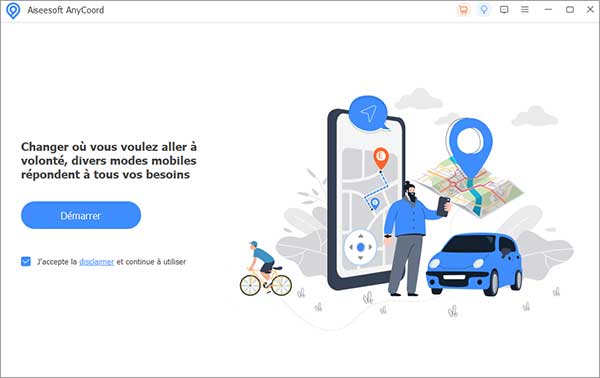
Pour le mode de connexion avec fil, il vous suffit de connecter votre appareil au PC à l'aide d'un câble USB fonctionnel. Il sera automatiquement détecté par le logiciel. Vous devez activer le débogage USB sur votre Android.
Étape 2 Changer la localisation Android
Le logiciel propose trois modes changement de localisation du téléphone en fonction de votre besoin :
Mode un arrêt : Vous sélectionnez un point de départ et un point d'arrivée. Le logiciel crée automatiquement un itinéraire pour déplacer la position GPS de votre iPhone entre ces deux points.
Mode Multi-arrêts : Vous pouvez définir plusieurs points sur une carte et créer un itinéraire personnalisé. Cela permet de simuler un déplacement réaliste à travers plusieurs endroits.
Mode Joystick : Utilisez un joystick virtuel pour contrôler manuellement la localisation de votre téléphone. Ce mode permet un déplacement libre et en temps réel, sans itinéraire préétabli.
Cliquez sur le mode que vous souhaitez utiliser.
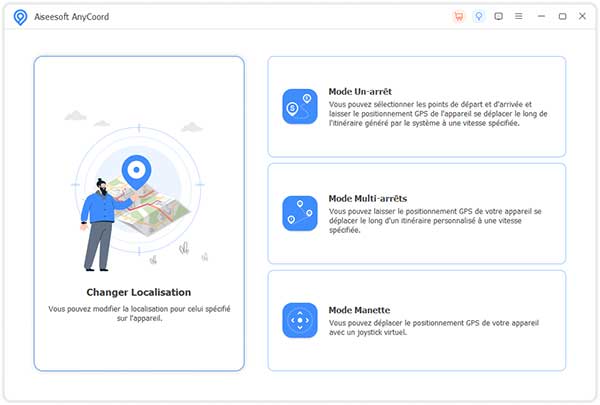
Accédez à votre téléphone pour suivre les instructions indiquées dans la fenêtre qui s'ouvre.
Ouvrez les options de développement sur votre téléphone, recherchez l'option « Sélectionner l'application de position fictive ». En principe cette option s'ouvre automatiquement lorsqu'AnyCoord détecte votre appareil.
Appuyez sur cette option puis sélectionnez FoneFab. Il est fort probable que ce soit la seule application disponible dans cette option.
1. Pour changer la position d'un téléphone Android avec le mode un arrêt
Cliquez sur l'option un arrêt. Sur la carte, sélectionnez deux points.
Vous pouvez aussi renseigner les informations telles que le mode de déplacement (à pied, à vélo, voiture, moto), la vitesse de déplacement et la fréquence (aller simple ou aller-retour).
Une fois les deux arrêts sélectionnés, cliquez sur « Commencer à bouger » pour changer la localisation de votre Android.
2. Pour changer la localisation de son téléphone Android avec le mode multi-arrêts :
Cliquez sur l'option multi-arrêts.
Sélectionnez les points d'arrêt sur la carte.
Cliquez sur « Commencer à bouger » pour changer la localisation de votre Android.
3. Pour changer la location avec le mode Joystick :
Cliquez sur l'option mode Joystick.
Vous pouvez utiliser les touches de direction du clavier pour vous déplacer ou utiliser la souris. Il faudra sélectionner l'option qui vous convient au bas de la fenêtre.
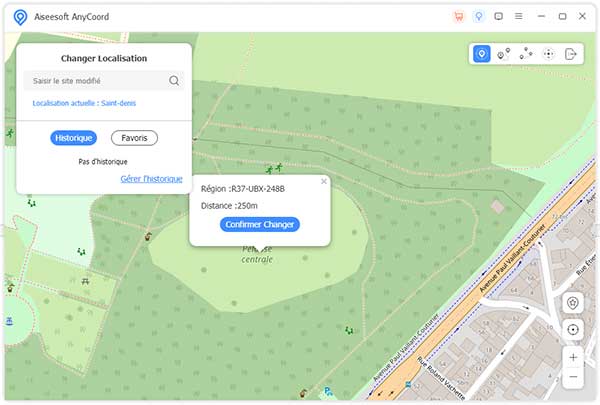
Partie 3. FAQ
Question 1. Comment changer la localisation de mon Android ?
Vous pouvez changer la localisation de votre Android en utilisant un logiciel comme AnyCoord, qui permet de simuler une nouvelle position GPS en quelques clics.
Question 2. Comment mettre sa localisation sur un autre pays ?
Avec AnyCoord, il suffit d'entrer l'emplacement souhaité, comme un autre pays, pour que votre téléphone affiche cette nouvelle position GPS.
Question 3. Comment changer de région sur Android ?
Pour changer de région sur Android, allez dans les paramètres de votre téléphone, sélectionnez « Langue et région », puis choisissez la nouvelle région souhaitée.
Question 4. Comment activer la position fictive sur Android ?
Activez la position fictive en accédant aux options de développement de votre Android et en sélectionnant une application de localisation fictive.
Conclusion
Dans cet article, nous avons présenté une méthode simple et efficace pour changer la localisation de votre téléphone Android en utilisant le logiciel Aiseesoft AnyCoord. Que vous souhaitiez protéger votre vie privée, accéder à des contenus géorestreints ou améliorer votre expérience de jeu, AnyCoord vous permet de simuler une nouvelle position GPS en un seul clic.
Avec les différents modes (un arrêt, multi-arrêts, joystick), ce logiciel s'adapte à vos besoins pour un contrôle total de la localisation de votre appareil. Grâce à cette solution, vous pouvez facilement changer la localisation de votre téléphone sans compétences techniques avancées, offrant plus de flexibilité et de sécurité.
Que pensez-vous de cet article ?
-
Excellent
Note : 4,8 / 5 (basé sur 144 votes)